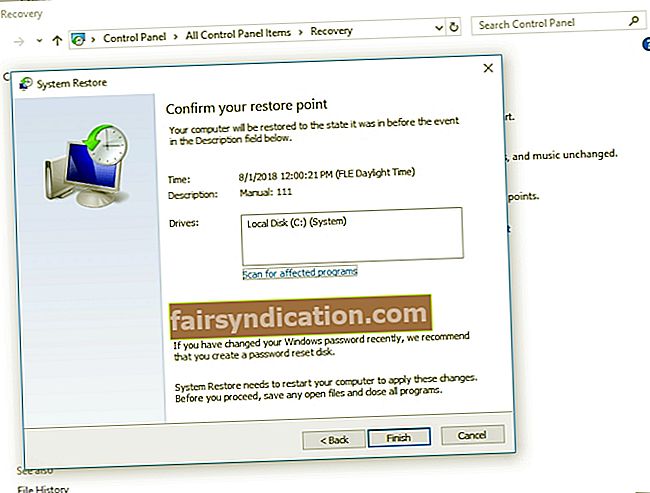‘এটি সময়মতো মেরামত করার অবহেলা
যা পুনর্গঠনকে প্রয়োজনীয় করে তোলে ’
রিচার্ড হোয়াটলি
এনডিস.সিস সমস্যাগুলি এমন একটি বিষয় যা একটি উইন্ডোজ পিসি ব্যবহারকারী যে কোনও মুহুর্তে মুখোমুখি হতে পারে এবং হতাশার গুরুতর কেস পেতে পারে। এগুলি স্থির, অধরা এবং বিরক্তিকর সমস্যাগুলি যা নীল থেকে বেরিয়ে আসে এবং এর ফলে ব্লু স্ক্রিন অফ ডেথের ত্রুটি, উচ্চ বিলম্বিত হয় এবং প্রচুর চুল ছিঁড়ে যায় এবং ছিঁড়ে যায়। ভাগ্যক্রমে, আমরা কীভাবে উইন্ডোজে এনডিএস.সিস ব্লু স্ক্রিনটি ঠিক করতে এবং এনডিআইএস.সিস ল্যাটেন্সি কীভাবে ঠিক করব তা জানি, তাই আপনার সমস্যা সমাধানের জন্য পড়তে থাকুন।
এনডিআইএস কী?
এনডিআইএস, যার অর্থ নেটওয়ার্ক ড্রাইভার ইন্টারফেস স্পেসিফিকেশন, আপনার উইন্ডোজ অপারেটিং সিস্টেমের একটি বৈধ উপাদান। এটি একটি অ্যাপ্লিকেশন প্রোগ্রামিং ইন্টারফেস যা নেটওয়ার্ক ইন্টারফেস কার্ডের জন্য ব্যবহৃত হয়। সংক্ষেপে, এটি ড্রাইভারগুলিকে কোনও নেটওয়ার্ক কম্পিউটারে তাদের মনে করার মতোভাবে কাজ করতে দেয় এবং এটি ইনস্টল করা মেশিনটিকে হার্ডওয়্যার এবং সংযুক্ত ডিভাইসগুলির সাথে যোগাযোগ করতে সহায়তা করে।
Ndis.sys কি?
এনডিআইস.সিস একটি নেটওয়ার্ক ড্রাইভার ইন্টারফেস স্পেসিফিকেশন সম্পর্কিত একটি উইন্ডোজ সিস্টেম ফাইল। উইন্ডোজ অপারেটিং সিস্টেমের অপরিহার্য অংশ হওয়ায়, ndis.sys মাইক্রোসফ্ট দ্বারা ডিজিটালি স্বাক্ষরিত এবং সি: \ উইন্ডোজ \ সিস্টেম32 \ ড্রাইভার ফোল্ডারে অবস্থিত। আদর্শভাবে, এই ফাইলটি আপনার পিসির কার্যকারিতা প্রভাবিত করবে না বা কোনও সমস্যা সৃষ্টি করবে না। অনুশীলনে, জিনিসগুলি প্রায়শই বিপথগামী হয়, যার ফলস্বরূপ ndis.sys- সম্পর্কিত উপদ্রব হয়।
আমি কি ndis.sys অক্ষম করতে পারি?
সত্যি বলতে, আপনার উচিত হবে না। প্রথমত, এটি আপনার অপারেটিং সিস্টেমের সাধারণ ক্রিয়াকলাপের জন্য প্রয়োজনীয়। দ্বিতীয়ত, আপনি এনডিআইএস.সিস বন্ধ করে দিলেও, সম্ভবত এটি আবার শুরু হবে। যেমন, যদি এই ফাইলটি বিএসওড ত্রুটি বা উচ্চ বিলম্বিত করে তোলে, তবে আপনার সেরা বাজি হ'ল দূর থেকে পুরোপুরি সমস্যার সমাধান। আপনি যদি নিজের পথে কাজ চালিয়ে যান তবে আপনি যা সহজেই সম্পাদন করতে পারেন।
এনডিআইএস.সিস সমস্যাগুলি কেন উপস্থিত হয়?
দুঃখজনক সত্যটি হল যে এনডিআইএস.সাইস সমস্যার সঠিক কারণগুলি খুঁজে পাওয়া সত্যিই শক্ত। খারাপ ড্রাইভার, দূষিত সফ্টওয়্যার, দুর্নীতিগ্রস্থ বা হারিয়ে যাওয়া সিস্টেম ফাইল, রেজিস্ট্রি সমস্যাগুলির মধ্যে রয়েছে এবং তালিকাটি চলছে। অতএব, কোনও পাথর যাতে অপরিবর্তিত থাকে না তা নিশ্চিত করতে আমরা আপনাকে নীচের প্রতিটি ঠিক করার চেষ্টা করার পরামর্শ দিচ্ছি।
উইন্ডোজে কীভাবে আমি ndis.sys ব্লু স্ক্রিন ত্রুটি এবং ndis.sys ল্যাটেন্সি ঠিক করতে পারি?
সুসংবাদটি হ'ল, প্রশ্নযুক্ত সমস্যাগুলি আসলে সমাধানযোগ্য। এই নিবন্ধে, আপনি উইন্ডোজ 10 বা 7 এ এগুলি সংশোধন করতে পারেন, কারণ এই অপারেটিং সিস্টেমগুলি প্রায়শই এই দুর্ভাগ্য দ্বারা বিশেষত প্রভাবিত বলে জানা যায়। তবে, যদি আপনি উইন্ডোজ 8 বা 8.1 এ এনডিআইএস.সিস সমস্যাগুলির মুখোমুখি হয়ে থাকেন (যদিও এই জাতীয় ঘটনাগুলি কম ঘন ঘন হয়) তবে আমাদের সমাধানগুলি চেষ্টা করে নির্দ্বিধায় পড়ুন - তারা সম্ভবত আপনার পক্ষে কাজ করবে বলেও মনে করেন।
এখন আপনি এনডিআইএস.সাইস বেসিকস সম্পর্কে সচেতন, এখন আমাদের সমস্যা সমাধানের অ্যাডভেঞ্চার শুরু করার সময়:
আপনার ড্রাইভার আপডেট করুন
নিঃসন্দেহে এটি আপনার প্রথম কাজ করার লাইন যেহেতু ndis.sys আপনার ড্রাইভার সফ্টওয়্যারটির সাথে নিবিড়ভাবে সম্পর্কিত। প্রকৃতপক্ষে, ত্রুটিযুক্ত বা পুরানো চালকরা আপনার সিস্টেমে বিপর্যয় ডেকে আনতে সক্ষম, সুতরাং আপনার সরাসরি তাদের সাথে ডিল করা উচিত।
আপনার ড্রাইভার সমস্যা সমাধানের জন্য 3 টি উপায় রয়েছে। আপনার প্রয়োজন এবং পছন্দ অনুসারে এগুলির মধ্যে যে কোনও একটি নির্দ্বিধায় চয়ন করুন:
একটি উত্সর্গীকৃত সরঞ্জাম ব্যবহার করুন
এটি তালিকার সবচেয়ে সহজ এবং নিরাপদ বিকল্প। আপনি এক ক্লিকে আপনার সমস্ত ড্রাইভার আপডেট করতে অ্যাসলোগিক্স ড্রাইভার আপডেটার ব্যবহার করতে পারেন এবং সম্ভবত আপনার এনডিআইএস.সিস সমস্যাটিকে বিদায় জানাতে পারেন।
ডিভাইস ম্যানেজার ব্যবহার করুন
অন্তর্নির্মিত ডিভাইস ম্যানেজার সরঞ্জামটি প্রয়োজনীয় ড্রাইভার সফ্টওয়্যার অনলাইনে অনুসন্ধান করতে পারে। এখানে জন্য নির্দেশাবলী
উইন্ডোজ 7
- উইন্ডোজ লোগো আইকনে ক্লিক করুন। শুরু মেনু প্রদর্শিত হবে।
- কম্পিউটারে রাইট ক্লিক করুন। মেনু থেকে পরিচালনা বিকল্পটি নির্বাচন করুন।
- কম্পিউটার ম্যানেজমেন্ট স্ক্রিনটি খুলবে।
- সেখানে উপস্থিত হয়ে ডিভাইস ম্যানেজার নির্বাচন করুন।
- একটি ডিভাইস তুলে নিন এবং এটিতে ডান ক্লিক করুন।
- এর ড্রাইভার আপডেট করতে বেছে নিন।
উইন্ডোজ 10
- দ্রুত অ্যাক্সেস মেনু খুলতে আপনার কীবোর্ডে উইন্ডোজ লোগো + এক্স শর্টকাট টিপুন।
- উপলভ্য বিকল্পগুলির তালিকা থেকে ডিভাইস ম্যানেজার নির্বাচন করুন।
- কোনও ডিভাইসে ডান ক্লিক করুন এবং ডিভাইসের ড্রাইভার আপডেট করতে বেছে নিন।
অবশেষে, অপশনটি নির্বাচন করুন যা ডিভাইস ম্যানেজারকে অনলাইনে প্রয়োজনীয় ড্রাইভারের সন্ধান করতে দেয়। মনে রাখবেন যে হার্ডওয়ারের জন্য আপনি যে ড্রাইভারটি আপডেট করতে চান তা প্রতিটি অংশের জন্য আপনার উপরে উল্লিখিত পদক্ষেপগুলি পুনরাবৃত্তি করা উচিত।
ম্যানুয়ালি আপনার ড্রাইভার আপডেট করুন
এটি অবশ্যই একটি নিজেই করার পদ্ধতি। এটি ভালভাবে কাজ করার জন্য, আপনার ডিভাইসের সঠিকভাবে কাজ করার জন্য ড্রাইভারটির সঠিক বিশদটি আপনার জানা উচিত। তারপরে আপনার অনলাইনে সফ্টওয়্যারটি অনুসন্ধান করা উচিত। আপনার বিকল্পটির প্রস্তুতকারকের অফিসিয়াল ওয়েবপৃষ্ঠা থেকে শুরু করা সেরা বিকল্প। দয়া করে মনে রাখবেন যে আপনার খুব সাবধান হওয়া উচিত যেহেতু অনুপযুক্ত কিছু ইনস্টল করার ফলে আপনার সিস্টেমে হাইওয়াইয়ার যেতে পারে।
ম্যালওয়ারের জন্য আপনার পিসি স্ক্যান করুন
দুর্ভাগ্যক্রমে, অনেকগুলি দূষিত সত্তা রয়েছে যেগুলি প্রায়শই ndis.sys হিসাবে অভিহিত করতে সফল হয়, সুতরাং ম্যালওয়্যার-সংক্রামিত কম্পিউটারের সাথে আপনার ব্যবসায়ের একটি উচ্চ সম্ভাবনা রয়েছে। এই বিষয়টি মনে রেখে আপনি আরও বিলম্ব না করে আরও ভাল একটি সিস্টেম স্ক্যান করতে পারবেন। সেই উদ্দেশ্যে, আপনি আপনার মূল অ্যান্টিভাইরাস ব্যবহার করতে পারেন - যদি এটি আপনার পিসির সুরক্ষার উপর নির্ভরযোগ্য পর্যাপ্ত বিশ্বাসযোগ্য এবং নির্ভরযোগ্য হয়।
এটি বলেছিল যে, উইন্ডোজ ডিফেন্ডার একটি নিখুঁত আইটেমগুলির কম্পিউটারকে শুদ্ধ করার ক্ষেত্রে এখনও একটি দুর্দান্ত সহায়ক সমাধান। আপনার সুবিধার্থে আপনি কীভাবে এটি ব্যবহার করতে পারেন তা এখানে
উইন্ডোজ 7
- আপনার কীবোর্ডে, উইন্ডোজ লোগো এবং এস কীগুলি সনাক্ত করুন এবং সেগুলি একই সাথে টিপুন। এটি অনুসন্ধান প্রার্থনা করবে।
- অনুসন্ধানে, ‘ডিফেন্ডার’ (উদ্ধৃতি ব্যতীত) টাইপ করুন।
- অনুসন্ধান ফলাফলের তালিকা থেকে উইন্ডোজ ডিফেন্ডার নির্বাচন করুন।
- উইন্ডোজ ডিফেন্ডার হোম উইন্ডোতে স্ক্যান ক্লিক করুন।
- স্ক্যানের পাশের তীরটিতে নেভিগেট করুন। আইকনটি ক্লিক করুন।
- পূর্ণ স্ক্যান বিকল্পটি নির্বাচন করুন।
উইন্ডোজ 10
- টাস্কবারে যান এবং উইন্ডোজ লোগো আইকনে ক্লিক করুন।
- স্টার্ট মেনুতে, সেটিংস গিয়ার নির্বাচন করুন।
- আপডেট এবং সুরক্ষা ক্লিক করুন। তারপরে উইন্ডোজ ডিফেন্ডার নির্বাচন করুন।
- উইন্ডোজ ডিফেন্ডার খুলুন লিঙ্কটি ক্লিক করুন।
- আপনি উইন্ডোজ ডিফেন্ডার সুরক্ষা কেন্দ্রের উইন্ডোতে পৌঁছবেন। সেখানে বাম ফলকে নেভিগেট করুন এবং ঝাল আইকনটি ক্লিক করুন।
- উন্নত স্ক্যান নির্বাচন করুন। পূর্ণ স্ক্যান চয়ন করুন।
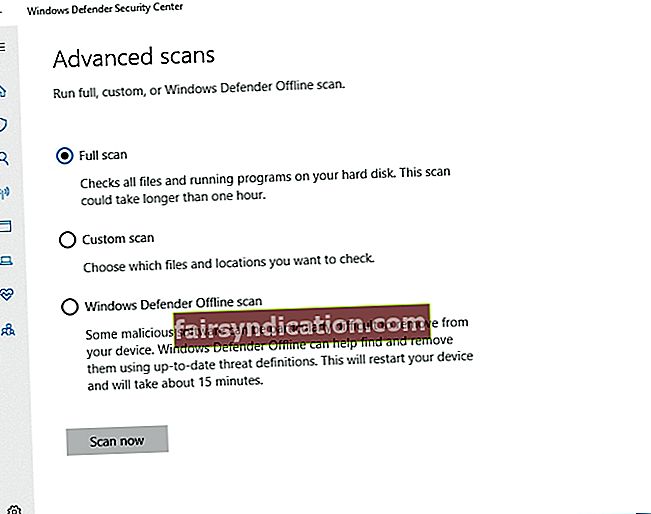
মনে রাখবেন যে ম্যালওয়্যারগুলির একটি বিশেষভাবে দুষ্টু টুকরা যদি আপনার মূল্যবান কম্পিউটারে প্রবেশ করে, তবে ভাল পুরানো উইন্ডোজ ডিফেন্ডার দিনটি সংরক্ষণ করার পক্ষে যথেষ্ট নাও হতে পারে। এই হিসাবে, আপনার মেশিনটির ম্যালওয়্যার ফাঁদ থেকে বাঁচতে কিছু অতিরিক্ত সাহায্যের প্রয়োজন হতে পারে। আপনার কম্পিউটারটিকে উদ্ধার করতে, আপনি সত্যিকারের অ্যান্টি-ম্যালওয়্যার ক্রুসেড সম্পাদন করতে অসলগিকস অ্যান্টি-ম্যালওয়্যার নিয়োগ করতে পারেন: এই সরঞ্জামটি অন্য অ্যান্টিভাইরাস পণ্যগুলি সনাক্ত করতে ব্যর্থ হতে পারে এমন হুমকিগুলি খুঁজে পেতে এবং সরিয়ে ফেলবে।
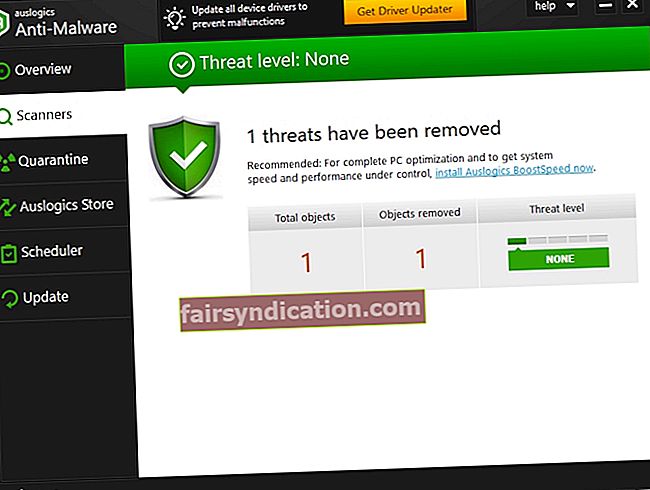
সাময়িকভাবে আপনার অ্যান্টিভাইরাস অক্ষম করুন
কোনও নতুন অ্যান্টিভাইরাস পণ্য ইনস্টলেশন আপনার এনডিআইএস.সিস দুর্ভাগ্যের আগে ঘটেছিল? যদি তা হয় তবে প্রশ্নের হাতিয়ারটি অপরাধী হতে পারে। আপনার এনডিআইএস.সিস ত্রুটির জন্য সত্যই এটি দোষযুক্ত কিনা তা পরীক্ষা করতে আপনার এটি অস্থায়ীভাবে অক্ষম করা উচিত। যদি এটি সত্যই উইন্ডোজ বা এনডিআইএস.সিস ল্যাটেন্সিতে এনডিএস.সিস ব্লু স্ক্রিনটিকে ট্রিগার করে, তবে আপনাকে এই সফ্টওয়্যারটি অবিলম্বে ব্যবহার বন্ধ করা উচিত এবং এর প্রস্তুতকারকের সাথে যোগাযোগ করা উচিত নয় without এমনকি আপনি অন্য অ্যান্টিভাইরাস সমাধানে স্যুইচিং শেষ করতে পারেন।
আপনার ওএস আপডেট করুন
যদি আপনার অপারেটিং সিস্টেমটি মেয়াদোত্তীর্ণ হয়, তবে আপনার কম্পিউটারে যে পরিস্থিতিগুলি বিকশিত হতে পারে তার মধ্যে ndis.sys নীল পর্দা এবং ndis.sys ল্যাটেন্সি are যেহেতু তারা উভয়ই একটি অনাকাঙ্ক্ষিত ফলাফল, আমরা নীচের নির্দেশাবলী ব্যবহার করে আপনার সিস্টেমটি আপডেট করার পরামর্শ দিচ্ছি:
উইন্ডোজ 10 আপডেট করতে, নিম্নলিখিতটি করুন:
- আপনার প্রারম্ভিক মেনুটি চালু করুন (আপনি এটি ইতিমধ্যে বেশ কয়েকটি ভাল কাজ করেছেন)।
- সেটিংস মেনুতে যান (কেবল আপনার শুরু মেনুতে গিয়ার আইকনে ক্লিক করুন)।
- সেখানে আপডেট এবং সুরক্ষা নির্বাচন করুন।
- ইনস্টল হওয়ার অপেক্ষায় কোনও আপডেট রয়েছে কিনা তা দেখুন। তাদের নিশ্চিত করুন।
- যদি কোনও প্রস্তাবিত আপডেট না থাকে তবে আপডেটের জন্য চেক করুন ক্লিক করুন।
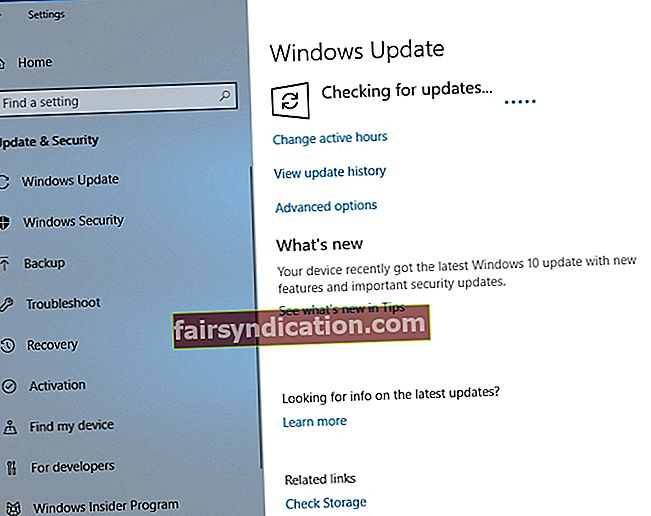
এবং এখানে আপনি উইন্ডোজ 7 আপডেট করতে পারেন:
- আপনার শুরু মেনু খুলুন এবং নিয়ন্ত্রণ প্যানেল নির্বাচন করুন।
- সিস্টেম এবং সুরক্ষা ক্লিক করুন।
- উইন্ডোজ আপডেট নির্বাচন করুন।
- বাম ফলকে নেভিগেট করুন এবং আপডেটের জন্য চেক নির্বাচন করুন।
প্রস্তাবিত আপডেটগুলি ডাউনলোড করুন এবং ইনস্টল করুন এবং দেখুন এই কৌশলটি আপনার সমস্যার সমাধান করেছে কিনা।
একটি এসএফসি স্ক্যান চালান
যদি আপনার এনডিআইএস.সিস সমস্যাগুলি অব্যাহত থাকে তবে আপনার কিছু জটিল সিস্টেম ফাইল দূষিত বা নিখোঁজ হয়ে থাকতে পারে। এগুলি পুনরায় চালিয়ে যেতে, আপনার সিস্টেম ফাইল পরীক্ষক সরঞ্জামটি ব্যবহার করা উচিত, যা আপনার ওএসের অংশ হিসাবে আসে:
- আপনার কীবোর্ডে উইন্ডোজ লোগো + এস কীবোর্ড শর্টকাট টিপুন।
- একবার অনুসন্ধান শেষ হয়ে গেলে, cmd টাইপ করুন।
- কমান্ড প্রম্পট সনাক্ত করুন এবং এটিতে ডান ক্লিক করুন।
- প্রশাসক হিসাবে রান নির্বাচন করুন।
- কমান্ডটি কার্যকর করতে এসএফসি / স্ক্যানুন লিখে এন্টার টিপুন।
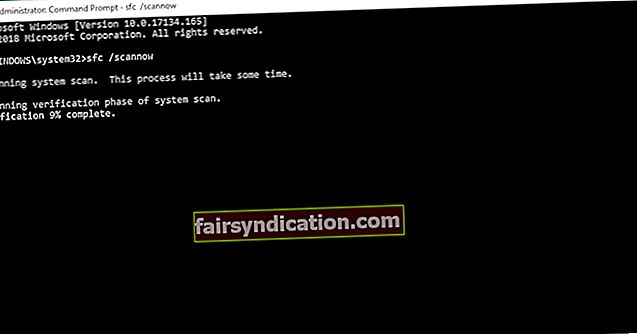
স্ক্যানটি শেষ না হওয়া পর্যন্ত আপনার ধৈর্য ধরে অপেক্ষা করা উচিত - প্রক্রিয়াটি বাতিল করবেন না। অবশেষে, আপনার এলিভেটেড কমান্ড প্রম্পট থেকে প্রস্থান করুন এবং আপনার কম্পিউটার পুনরায় চালু করুন। আপনার উইন্ডোজ আপনার সমস্ত সমস্যাযুক্ত সিস্টেম ফাইলগুলি প্রারম্ভকালে প্রতিস্থাপন করবে।
ত্রুটির জন্য আপনার হার্ড ড্রাইভ পরীক্ষা করুন
দুর্নীতিযুক্ত হার্ড ড্রাইভগুলি এনডিআইএস.সিস সমস্যাগুলির একটি সাধারণ কারণ, তাই আপনার ডিস্কটি পরীক্ষা করার সময় এসেছে। এটি করতে, এই নির্দেশিকাগুলি অনুসরণ করুন:
- প্রশাসক হিসাবে আপনার কমান্ড প্রম্পট চালান (কীভাবে তা জানার জন্য পূর্ববর্তী সমাধানটি দেখুন)।
- Chkdsk c: / r টাইপ করুন (যদি সিটি আপনার সিস্টেমটি ইনস্টল করা পার্টিশন হয়) এবং এন্টার কী টিপুন।
স্ক্যান শেষ হওয়ার জন্য অপেক্ষা করুন। তারপরে কমান্ড প্রম্পট থেকে প্রস্থান করুন এবং আপনার পিসি পুনরায় চালু করুন। আশা করি, এই সমাধানটি আপনার সমস্যার সমাধান করেছে।
ডিআইএসএম চালান
যখন আপনাকে বিএসওডিগুলি এবং ল্যাটেন্সি সমস্যাগুলি সমাধান করার দরকার হয় তখন ডিপ্লয়মেন্ট ইমেজ সার্ভিসিং এবং ম্যানেজমেন্ট সরঞ্জামটি খুব কাজে আসে। এটি চালানোর জন্য, নিম্নলিখিতগুলি করুন:
- প্রশাসক হিসাবে আপনার কমান্ড প্রম্পট চালু করুন।
- নিম্নলিখিত কমান্ডগুলি টাইপ করুন (প্রতিটিের পরে এন্টার টিপুন):
ডিআইএসএম / অনলাইন / ক্লিনআপ-চিত্র / স্ক্যানহেলথ
ডিআইএসএম / অনলাইন / ক্লিনআপ-ইমেজ / রিস্টোরহেলথ
প্রক্রিয়াটি সম্পূর্ণ হয়ে গেলে আপনার পিসি পুনরায় চালু করুন। আপনার সমস্যা সমাধান হয়েছে? ঠিক আছে, এখন পর্যন্ত ভাগ্য না থাকলে, নেতিবাচক চিন্তাভাবনাগুলি গ্রহণ করতে দেবেন না। কেবলমাত্র নিম্নলিখিত ফিক্সটিতে এগিয়ে যান - এটি বিস্ময়ের সাথে কাজ করার জন্য রিপোর্ট করা হয়।
আপনার রেজিস্ট্রি ঠিক করুন
যদি উপরের সমস্ত সমাধান আপনাকে সহায়তা করতে ব্যর্থ হয় তবে আপনার সমস্যাগুলি দুর্নীতিগ্রস্থ বা ক্ষতিগ্রস্থ সিস্টেম রেজিস্ট্রি থেকে উদ্ভূত হতে পারে। আমরা ম্যানুয়ালি এডিট করার বিরুদ্ধে পরামর্শ দিচ্ছি যেহেতু প্রক্রিয়াটির একটি ছোট্ট ভুলও আক্ষরিকভাবে আপনার উইন্ডোজকে ধ্বংস করতে পারে। এজন্য সবচেয়ে নিরাপদ বিকল্পটি হল আপনার জন্য কাজটি করার জন্য একটি বিশেষ সরঞ্জাম নিয়োগ করা। উদাহরণস্বরূপ, অ্যাসলগিক্স রেজিস্ট্রি ক্লিনার আপনার রেজিস্ট্রিটিতে সার্জিকাল নির্ভুলতার সাথে কাজ করবে যাতে আপনি এটি জড়িত এবং কোনও ঝুঁকির সাথে সংশোধন করতে পারেন। যাইহোক, এই সরঞ্জামটি 100% বিনামূল্যে।
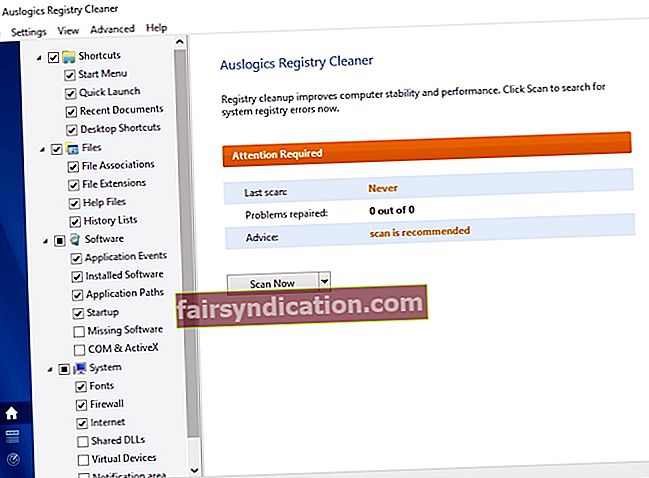
একটি সিস্টেম পুনরুদ্ধার করুন
আপনার মেঘের ক্ষেত্রে যদি কোনও রূপালী আস্তরণের উপস্থিতি না মনে হয় তবে পরমাণু বিকল্প হ'ল সময় ভ্রমণের অবলম্বন। প্রকৃতপক্ষে, সিস্টেম পুনরুদ্ধার, যা আপনার পরিস্থিতিতে আপনাকে সহায়তা করবে বলে মনে করা হয়, এটি একটি দুর্দান্ত বৈশিষ্ট্য - এটি যখন আপনার এনডিআইএস.সিস সমস্যাটি এখানে ছিল না এবং আপনার ব্যক্তিগত ফাইলগুলিকে প্রভাবিত না করে তখন এটি আপনার সিস্টেমে ফিরে যাবে। তবে এটি কাজ করার জন্য, আপনার কম্পিউটারে বিদ্যমান সিস্টেমের পুনরুদ্ধার পয়েন্ট থাকা উচিত। ভাগ্যক্রমে, যখন আপনার পিসিতে কোনও গুরুত্বপূর্ণ বিষয় ঘটতে চলেছে তখন আপনার সিস্টেম প্রায়শই সেগুলি স্বয়ংক্রিয়ভাবে তৈরি করে, সুতরাং এই পদ্ধতিটি আপনার পক্ষে একটি উপায় প্রমাণ করার সম্ভাবনা রয়েছে।
আপনি কীভাবে কোনও সিস্টেম পুনরুদ্ধার করতে পারেন তা এখানে
উইন্ডোজ 7:
- আপনার স্টার্ট মেনুতে যান, অনুসন্ধান বাক্সটি সনাক্ত করুন এবং তারপরে সিস্টেম পুনরুদ্ধারটি টাইপ করুন।
- সিস্টেম পুনরুদ্ধার স্ক্রিনে, পুনরুদ্ধার সিস্টেম ফাইল এবং সেটিংস বিকল্পে ক্লিক করুন। তারপরে Next এ ক্লিক করুন।
- আপনি আপনার সিস্টেমে পুনরুদ্ধার করতে চান তা পুনরুদ্ধার করুন এবং আপনার নিশ্চিতকরণ সরবরাহ করুন।
উইন্ডোজ 10:
- আপনার স্টার্ট মেনু খুলুন। নিয়ন্ত্রণ প্যানেল টাইল সন্ধান করুন। এটিতে ক্লিক করুন।
- ওপেন সিস্টেম এবং সুরক্ষা। তারপরে ফাইলের ইতিহাস নির্বাচন করুন।
- পুনরুদ্ধারে যান। ওপেন সিস্টেম পুনরুদ্ধার নির্বাচন করুন।
- পরবর্তী ক্লিক করুন। তারপরে ফিরে যেতে পুনরুদ্ধার পয়েন্টটি চয়ন করুন।
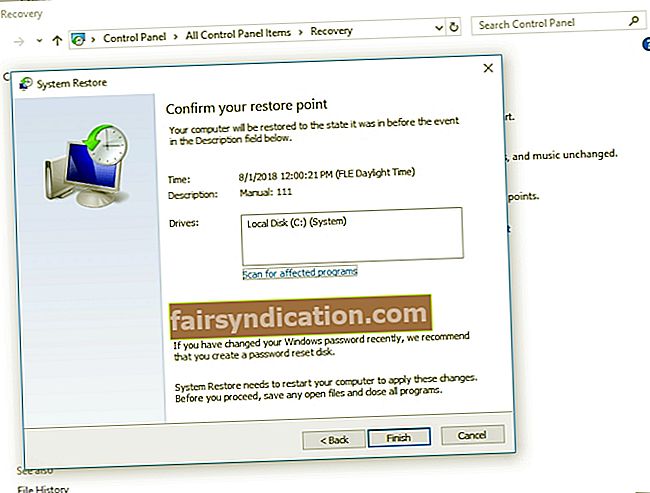
- পরবর্তী ক্লিক করুন এবং তারপরে সমাপ্ত করুন।
আমরা আশা করি আপনি সফলভাবে আপনার ndis.sys সমস্যা সমাধান করেছেন fixed
আপনার এনডিআইএস.সিস সমস্যার কারণে আপনার ব্যক্তিগত ডকুমেন্টগুলির কিছু হারিয়ে ফেলতে আপনি যদি দুর্ভাগ্যজনক হন তবে চিন্তার দরকার নেই: আপনি সহজেই এগুলোগিক্স ফাইল পুনরুদ্ধারের মাধ্যমে সেগুলি পুনরুদ্ধার করতে পারেন।
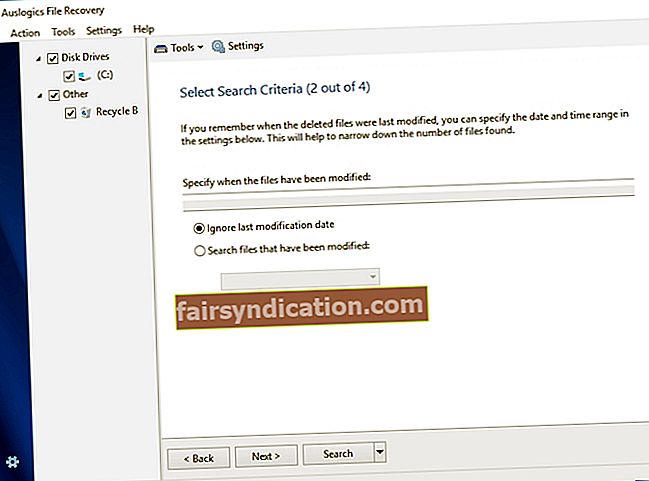
এই নিবন্ধে বর্ণিত সমস্যাগুলি সম্পর্কে আপনার যদি কোনও প্রশ্ন বা মন্তব্য থাকতে পারে তবে নীচে সেগুলি জানাতে আপনাকে স্বাগতম।